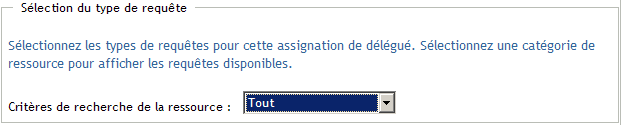12.7 Affichage et édition des assignations de délégué de votre équipe
L'opération permet de gérer les assignations de délégué des membres de l'équipe. Les règles permettant de définir les délégués sont les suivantes :
-
Vous êtes autorisé à définir les délégués des membres d'une équipe dont vous êtes gestionnaire, pour autant que la définition de l'équipe vous y autorise. Pour configurer des assignations de délégué de l'équipe, le gestionnaire de l'équipe doit disposer de l'autorisation Configurer un délégué.
-
L'administrateur de provisioning peut définir des assignations de délégué pour n'importe quel utilisateur, groupe ou conteneur de l'organisation.
-
Le gestionnaire de provisioning peut être autorisé à définir des délégués pour n'importe quel utilisateur, groupe ou conteneur de l'organisation. Pour définir des délégués, le gestionnaire de provisioning doit disposer de l'autorisation Configurer un délégué.
Pour définir une assignation de délégué :
-
Cliquez sur dans le groupe d'opérations .
-
Cliquez sur pour sélectionner une équipe dont vous avez été désigné gestionnaire.

Si vous êtes administrateur de provisioning ou gestionnaire de provisioning, l'option ne s'affiche pas.
La liste des équipes inclut celles pour lesquelles les gestionnaires d'équipe sont autorisés à définir des délégués (spécifiée dans les droits de requête de l'équipe), ainsi que celles pour lesquelles la possibilité de définir des délégués a été désactivée. Si les droits de requête de l'équipe n'autorisent pas les gestionnaires d'équipe à définir des délégués, le gestionnaire peut néanmoins afficher les paramètres de délégué définis pour les membres de l'équipe par l'administrateur ou par le gestionnaire d'une autre équipe auxquels sont associés ces utilisateurs. Cependant, le gestionnaire d'équipe ne peut ni modifier ni supprimer ces paramètres, en afficher les détails, ou créer de nouvelles assignations de délégué.
Si vous êtes administrateur de l'application de provisioning, vous ne voyez pas la case .
-
Cliquez sur .
-
Dans la zone de sélection , saisissez au moins quatre caractères du prénom de l'utilisateur pour le sélectionner.
Vous pouvez également utiliser l'icône
 en regard de la zone de sélection pour sélectionner un membre de l'équipe. Dans ce cas, cliquez sur l'icône pour ouvrir la fenêtre Recherche de l'objet. Spécifiez les critères de recherche du membre de l'équipe, cliquez suret sélectionnez-le.
en regard de la zone de sélection pour sélectionner un membre de l'équipe. Dans ce cas, cliquez sur l'icône pour ouvrir la fenêtre Recherche de l'objet. Spécifiez les critères de recherche du membre de l'équipe, cliquez suret sélectionnez-le.
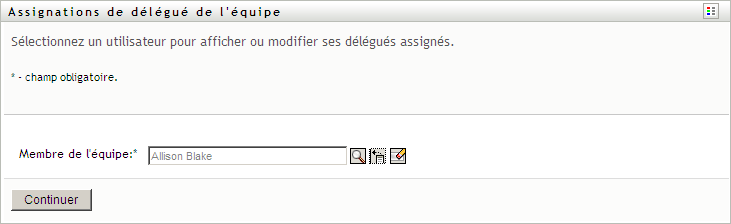
-
Sélectionnez un membre de l'équipe dans la liste et cliquez sur .
Les assignations existantes concernant le membre de l'équipe sont affichées.
-
Cliquez sur
Le bouton n'est activé que pour les équipes dans lesquelles les gestionnaires sont autorisés à définir des délégués pour les membres de l'équipe.
-
Complétez les champs de la façon suivante :
-
Cliquez sur pour enregistrer vos assignations.
Si l'enregistrement réussit, un message de ce type s'affiche :
La transmission est terminée. Notez que les paramètres de disponibilité précédents pour les utilisateurs référencés dans l'assignation de délégation traitée ne seront pas mis à jour automatiquement. Sélectionnez et rafraîchissez les paramètres de disponibilité existants pour les utilisateurs correspondants afin d'activer ces modifications.
Pour modifier des assignations de délégué :
-
Cliquez sur dans le groupe d'opérations .
-
Cliquez sur pour sélectionner une équipe dont vous avez été désigné gestionnaire.
La liste des équipes inclut celles pour lesquelles les gestionnaires d'équipe sont autorisés à définir des délégués (spécifiée dans les droits de requête de l'équipe), ainsi que celles pour lesquelles la possibilité de définir des délégués a été désactivée. Si les droits de requête de l'équipe n'autorisent pas les gestionnaires d'équipe à définir des délégués, le gestionnaire peut néanmoins afficher les paramètres de délégué définis pour les membres de l'équipe par l'administrateur ou par le gestionnaire d'une autre équipe auxquels sont associés ces utilisateurs. Cependant, le gestionnaire d'équipe ne peut ni modifier ni supprimer ces paramètres, en afficher les détails, ou créer de nouvelles assignations de délégué.
Si vous êtes administrateur de l'application de provisioning, vous ne voyez pas la case .
-
Cliquez sur .
-
Dans la zone de sélection , saisissez au moins quatre caractères du prénom de l'utilisateur pour le sélectionner.
Vous pouvez également utiliser l'icône
 en regard de la zone de sélection pour sélectionner un membre de l'équipe. Dans ce cas, cliquez sur l'icône pour ouvrir la fenêtre Recherche de l'objet. Spécifiez les critères de recherche du membre de l'équipe, cliquez suret sélectionnez-le.
en regard de la zone de sélection pour sélectionner un membre de l'équipe. Dans ce cas, cliquez sur l'icône pour ouvrir la fenêtre Recherche de l'objet. Spécifiez les critères de recherche du membre de l'équipe, cliquez suret sélectionnez-le.
Les assignations de délégué du membre de l'équipe sélectionné, le cas échéant, sont affichées.
-
Sélectionnez un membre de l'équipe dans la liste et cliquez sur .
Les assignations existantes concernant le membre de l'équipe sont affichées.
-
Pour supprimer une assignation de délégué, cliquez sur le bouton Modifier, sur la ligne de l'assignation à supprimer.

Si les droits de requête de l'équipe n'autorisent pas les gestionnaires à définir des délégués, le bouton Modifier est désactivé.
-
Complétez les champs de la façon suivante :
-
Cliquez sur pour enregistrer les sélections.
Pour supprimer une assignation de délégué :
-
Cliquez sur dans le groupe d'opérations pour afficher les assignations déléguées à ce membre de l'équipe, ainsi que celles qui ne lui ont pas été déléguées.
-
Pour supprimer une assignation de délégué, cliquez sur le bouton Supprimer, sur la ligne de l'assignation à supprimer.

Vous êtes invité à confirmer la suppression. Lorsque la suppression est terminée, vous voyez s'afficher un message de confirmation.